大家好,我是逆水。今天为大家讲解利用挤出修改器制作字母椅子。首先打开3dmax,单击创建,选择线,然后在前视图中创建一个这样闭合的直线。
在创建时为了让它产生一个非常坚硬的效果,创建时可以按住shift键绘制横平竖直的线,或者直接单击鼠标左键绘制出拐角的线条。
假设直接单击鼠标拖拽时就会出现带有平滑效果的线,大家可以尝试一下。
创建完成以后,单击修改,可以为它添加一个挤出修改器命令,让它产生一个三维的效果。
默认情况下,数量数值为0,在这里设置为50mm。
设置完成以后,再次使用同样的方法创建这样的一条线。
然后单击修改为它添加挤出修改器命令,并设置数量为400mm。
这样其中的一个字母椅就制作完成了。然后再次在前视图中创建一个“b”字形的线,同样为它添加挤出修改器命令,并设置数量数值为400mm。
模型制作完成,来看一下最终的渲染效果。
那么今天就给大家分享到这里,如果你觉得文章对你有帮助,希望将网站分享给你的朋友。感谢大家支持!
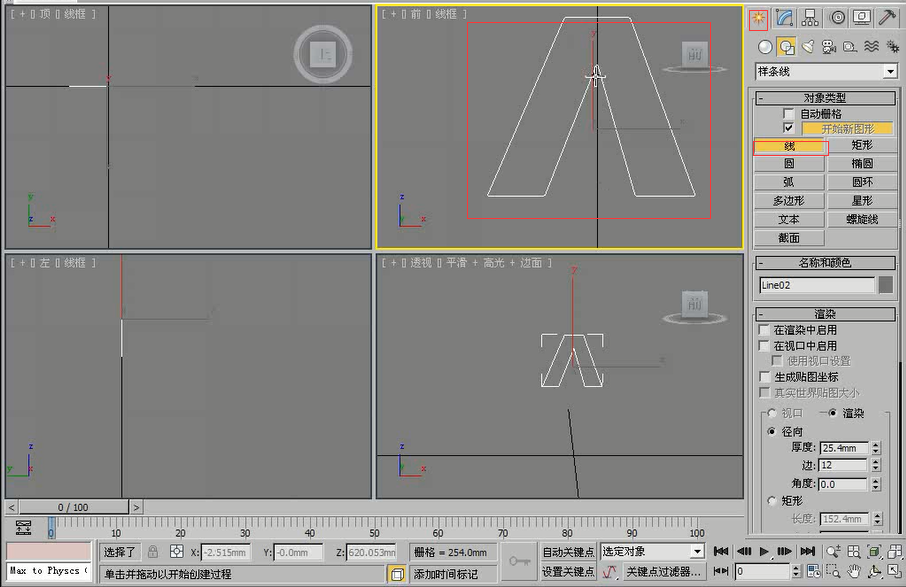

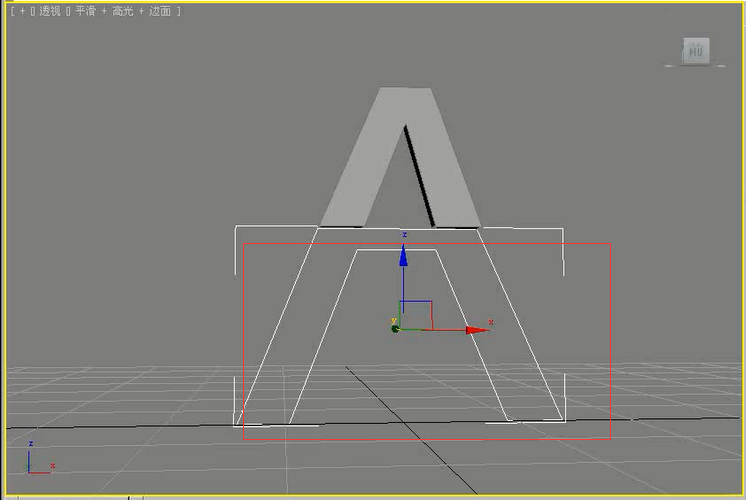
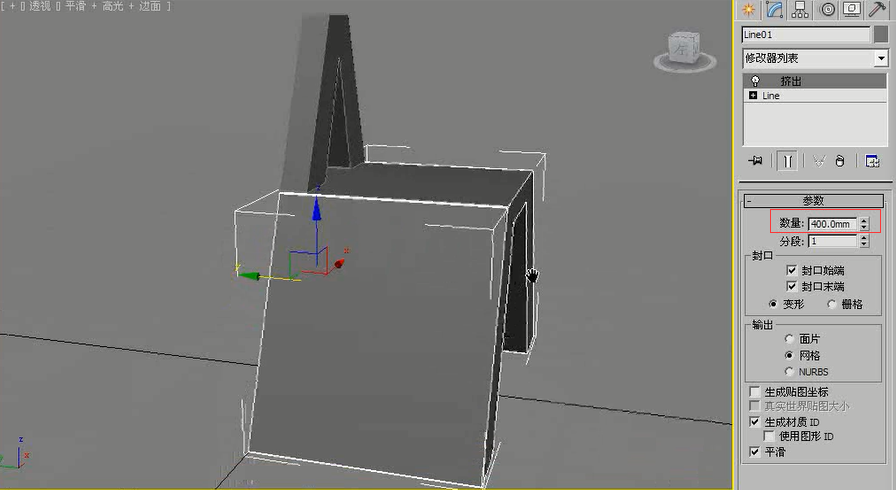
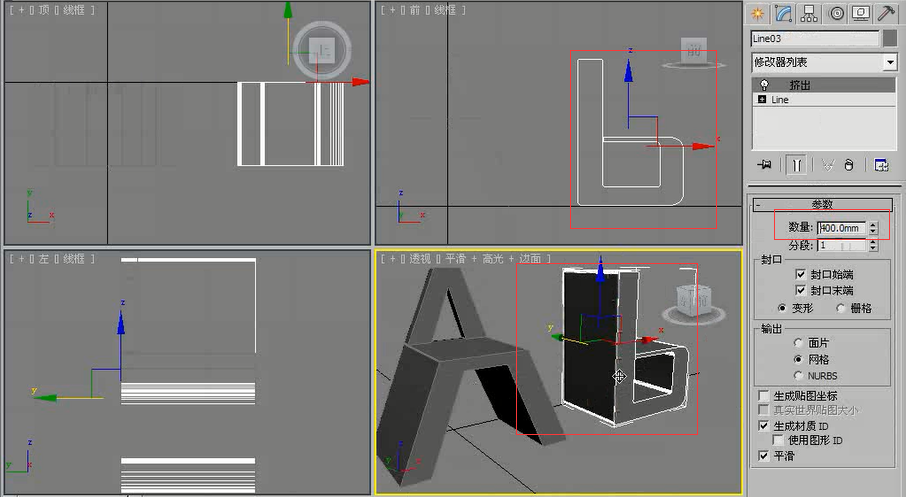







请先 !